איך אנחנו יכולים לעזור?
שילוב TimelinesAI ו-Zoho CRM
תוכלו לסנכרן אנשי קשר חדשים מ-WhatsApp ל-Zoho CRM (ול-CRM Plus) באמצעות TimelinesAI-Zoho CRM Integration.
כיצד להגדיר את שילוב Zoho CRM ב-TimelinesAI
דברים שכדאי לזכור לפני שילוב TimelinesAI עם Zoho CRM:
- שילוב זה מסנכרן אנשי קשר וצ'אטים של WhatsApp עם Zoho CRM
- רק הבעלים של סביבת העבודה יכול ליצור את החיבור (חיבור ראשי)
תראה את המקטע Zoho CRM זמין בסרגל הצד משמאל:
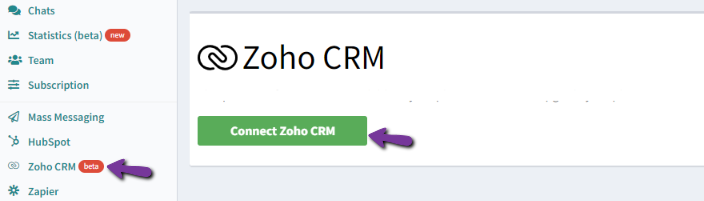
לחיצה על כפתור "חבר Zoho CRM" תעביר אותך לדף OAuth שבו תאפשר גישה ל- Zoho CRM שלך. לאחר אישור הגישה, תועבר בחזרה לסעיף Zoho CRM ב- TimelinesAI.
הגדרות אינטגרציה
כעת, לאחר שיצרנו חיבור בין TimelinesAI ו- Zoho CRM, נמשיך להגדיר אותו לפני הפעלת האינטגרציה.
- יש לבצע שלבים אלה כדי להגדיר ולהפעיל בהצלחה את שילוב Zoho CRM שלך.
תראה את הגדרות השילוב הבאות:
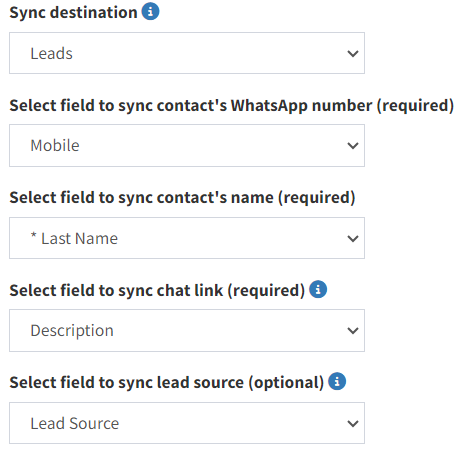
- יעד הסנכרון:
כאן תוכל לבחור את מודול Zoho CRM שאליו תרצה לסנכרן את אנשי הקשר שלך. חשוב לציין שרק מודולים בעלי שדה "מספר טלפון" יהיו זכאים במסגרת רשימה נפתחת זו.
אם אינך רואה מודול שברצונך להשתמש בו כדי לסנכרן אנשי קשר, הקפד לבדוק שוב שיש לו את השדה "מספר טלפון" זמין.
- בחר שדה לסנכרון מספר WhatsApp של איש קשר:
אפשרות זו מאפשרת לך לקבוע את השדה שבו יופיע מספר הוואטסאפ של איש הקשר שלך – תוכל לבחור "טלפון" או "נייד".
- בחר שדה לסינכרון שם איש הקשר:
כמו זה שלמעלה, תפריט נפתח זה מאפשר לך לבחור את השדה שבו שם איש הקשר שלך יסתנכרן.
- בחר שדה לסינכרון קישור צ'אט:
אפשרות זו תאפשר לך לבחור לאיזה שדה ברצונך לסנכרן את קישור הצ'אט/כתובת האתר שלך. זה שימושי, מכיוון שהוא מאפשר לך לגשת לשרשור הצ'אט ב- TimelinesAI כאשר לוחצים עליו. אנו מציעים ליצור שדה מותאם אישית שיכול לזהות אותו כראוי עבורך, כך שיהיה קל יותר בכל פעם שתסקור את פרטי אנשי הקשר שלך.
- בחר שדה לסינכרון מקור הפניה:
מקור הלידים מאפשר לך לסנן בקלות אנשי קשר ב- Zoho CRM. ייווצר מקור לידים "TimelinesAI", הודות לאינטגרציה שלנו. אפשרות זו תחול על כל אנשי הקשר שנוצרו באמצעות השילוב והיא תהיה זמינה לשימוש במשימות כגון כללי זרימת עבודה של Zoho.
לאחר הגדרת הכל בהתאם, תראה כפתור ירוק "הפעל אינטגרציה" למטה. אתה יכול ללחוץ עליו כדי להפעיל את האינטגרציה, כך שאנשי קשר יוכלו לסנכרן על סמך ההגדרות שהגדרת זה עתה.
בדיקה ושינוי של הגדרות האינטגרציה
- לחיצה על כפתור "הפעל אינטגרציה" תיצור איש קשר לבדיקה. אם זה לא קורה, המערכת תספק לך הודעת שגיאה המציינת את הבעיה שגרמה לה.
- יתר על כן, כאשר תפעיל את האינטגרציה, לא תוכל לערוך את ההגדרות. יהיה עליך ללחוץ על כפתור "בטל וערוך הגדרות" (הוא יופיע לאחר שתפעיל את האינטגרציה), כך שתוכל לשנות את ההגדרות בהתאם:

- אם תשנה את יעד הסינכרון, ההגדרות האחרות להלן ינוקו.
- לבסוף, אם תרענן (או תשאיר) את הדף לפני שמירת השינויים כאן, המערכת תנקה את השדות שלך ותשכח את כל מה שהגדרת. לכן, הקפד לשמור תמיד את השינויים שלך על ידי לחיצה על כפתור "הפעל אינטגרציה".
איך עובדת האינטגרציה?
האינטגרציה תתאים את אנשי הקשר שלכם מ-WhatsApp ומ-Zoho CRM בהתבסס על מספר הטלפון שלהם. אם לא תואם מספר טלפון ב- Zoho CRM, איש קשר חדש ייווצר באופן אוטומטי. אנשי הקשר שנוצרו ב- Zoho CRM יציגו את מספריהם בפורמט בינלאומי .
- הערה: אנשי קשר בתוך צ'אטים קבוצתיים לא יסונכרנו
אנשי הקשר שנוצרו יכילו את הרכיבים הבאים:
1. בעל איש קשר: הוא יוקצה על סמך הדברים הבאים:
- משתמש Zoho CRM (בתוך החשבון הארגוני של Zoho): אנו נתאים את כתובת הדוא"ל של המשתמש ב-Zoho לכתובת הדוא"ל של בעל חשבון WhatsApp ב-TimelinesAI, מהיכן הגיע איש הקשר
- אם אין התאמה, משתמש Zoho CRM שיצר את החיבור בין TimelinesAI ו-Zoho CRM יוקצה כבעלים של איש הקשר האמור
2. Contact Name: Contacts will be named as “New WhatsApp contact: <phone number>”.
זכרו שאם שמו של איש הקשר ישתנה ב-WhatsApp, שמו של אותו איש קשר ישתנה גם ב-Zoho
3. טלפון: שדה זה יכיל את מספר הטלפון של איש הקשר
4. מקור ליד: הוא יוגדר כ-"TimelinesAI"
5. נוצר על־ידי: שדה זה יציין את בעל איש הקשר, יחד עם חותמת זמן
6. תיאור: כאן תמצאו את קישור הצ'אט TimelinesAI (כלומר: https://app.timelines.ai/chat/7004887/messages/)
סנכרון צ'אט WhatsApp באנשי הקשר של Zoho CRM
TimelinesAI יסנכרן צ'אטים בתוך אנשי הקשר שלך ב-Zoho CRM. הצ'אטים יופיעו במקטע 'הערות'.
- כל הודעות הצ'אט של WhatsApp שהתרחשו במהלך תאריך ספציפי יקובצו לפתק
- כותרת הפתק תוגדר כ"צ'אט WhatsApp עם [שם איש קשר] (DD/MM/YYYY)":
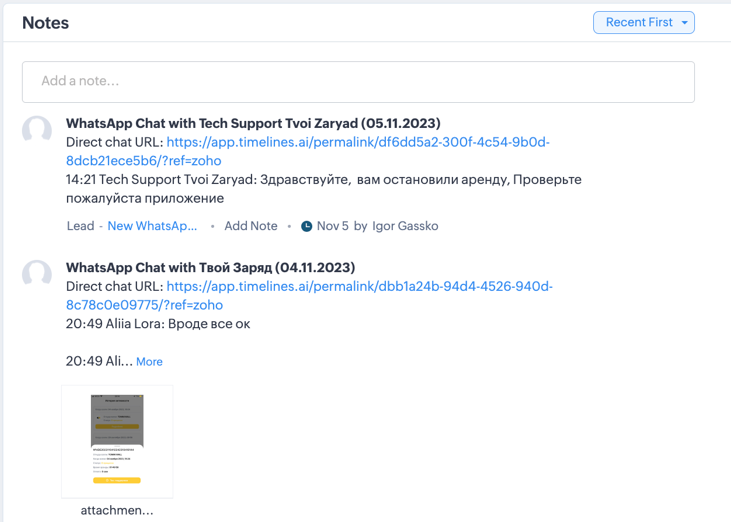
- קבצים מצורפים: אנו נסנכרן קבצים מצורפים שנשלחים בתוך הצ'אטים שלכם ב-WhatsApp – קבצים אלה יהיו זמינים בפתקים המתאימים
- כתובת URL של צ'אט ישיר: קישור זה יאפשר לך לבדוק את ההודעה ב- TimelinesAI, על ידי סקירת שרשור הצ'אט עם אותו איש קשר
אם השיחה תמשיך בתאריך אחר, המערכת תיצור פתק חדש בתוך אותו איש קשר ב-Zoho, המפרט את התאריך הרלוונטי ומאגד את כל ההודעות שנשלחו.